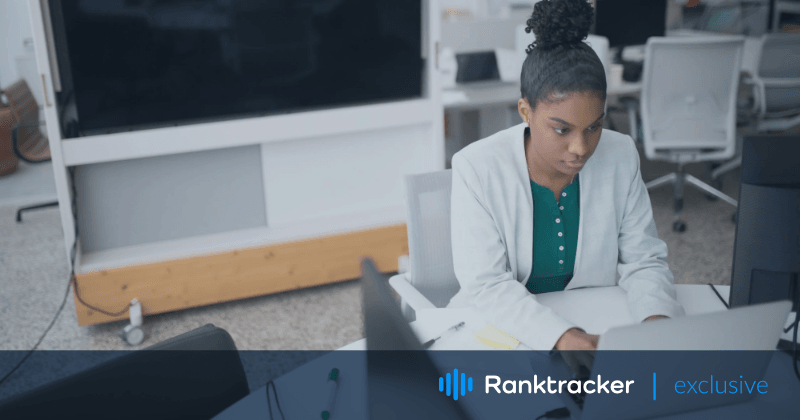
Uvod
Ni uporabnika interneta, ki ne bi imel e-poštnega naslova. Uporabljate ga za registracijo na različnih spletnih mestih, naročanje dostave, izmenjavo novic, naročanje na priljubljene revije itd. Eno najbolj iskanih orodij v zvezi s tem je Microsoft Outlook. Ima vse, kar je potrebno za brezhibno izmenjavo korespondence, vključno s priponkami. Med iskanjem načinov za shranjevanje priloženih datotek iz več elektronskih sporočil številne stranke ne najdejo ustrezne rešitve. Vendar pa obstajajo tako ročne kot samodejne metode. Če se želite izogniti izgubi dokumentov, slik in videoposnetkov v obliki priponk, v spodnjem članku preberite več o shranjevanju podatkov.
Ročni načini
Odjemalci programa Outlook, ki imajo nekaj časa in želje ugotoviti, kako shraniti priponke iz več e-poštnih sporočil, morajo upoštevati, da lahko ročne metode včasih privedejo do izgube podatkov. Če delate z občutljivimi podatki in jih ne želite poškodovati ali izgubiti, vam priporočamo uporabo profesionalnih orodij, kot jih ponuja https://www.outlooktransfer.com/.
Prav tako lahko poskusite ročno shraniti več datotek, preden začnete shranjevati velike priponke. V ta namen vam predlagamo uporabo naslednjih metod:
1. Uporabite možnost Shrani vse priloge
Ta metoda je optimalna za scenarije varčevanja s prilogami v večjih količinah. Izvesti morate zlasti naslednje korake:
- Odprite aplikacijo Outlook in izberite določeno sporočilo, iz katerega je treba shraniti priponke;
- Kliknite ustrezne priloge, da jih shranite, ali izberite vse. V ta namen izberite gumb Shrani vse priloge in za potrditev pritisnite OK;
- Izberite želeni cilj v računalniku, kamor želite shraniti datoteke;
- Pojdite na omenjeno mesto in preverite, ali so datoteke uspešno pristale tam.
2. Uporaba urejevalnika VBA
Če ste navajeni uporabljati urejevalnik Visual Basic for Applications, ga lahko uporabite tudi za shranjevanje priponk. V ta namen naredite naslednje korake:
- Zagon namiznega odjemalca programa Outlook;
- Za zagon urejevalnika VBA uporabite kombinacijo Alt-F11;
- Izberite Datoteka - Uvozna datoteka in izberite datoteko mAttachmentSaver.bas;
- Ko je datoteka odprta, izberite določeno e-poštno sporočilo, iz katerega želite shraniti priponke;
- Zaženite čarovnika za makre tako, da pritisnete kombinacijo Alt-F8;
- Poiščite določeno mapo in izberite cilj za shranjevanje priloženih datotek. Končano!
Če menite, da so te metode preveč zapletene, se lahko vedno zanesete na strokovne rešitve, ki shranjujejo in pretvarjajo Outlook BAK datoteko v PST. V nadaljevanju si oglejmo nekatere od njih.
![]()
Samodejne metode
Presenečeni boste, ko boste slišali, da ima večina uporabnikov programa Outlook raje samodejne metode. To pa ni le odgovoren pristop, temveč tudi najbolj zanesljiv glede varnosti in celovitosti podatkov. S specializirano programsko opremo lahko pozabite na branje priročnikov in opravljanje tega nadležnega dela, hkrati pa prihranite čas za pomembnejše naloge. Tako lahko množično shranite priponke iz različic programa Outlook 2013, 2016 in 2019. Tukaj so glavne prednosti uporabe samodejnih orodij:
- delo s podatki o e-pošti je njihova glavna funkcija;
- z namizno rešitvijo močno prihranite delovni čas;
- posebna programska oprema vam najbolje služi pri scenarijih migracije v razsutem stanju;
- ste lahko stoodstotno prepričani, da bodo vaši podatki zaščiteni in popolni;
- lahko ne samo shranite, ampak tudi pretvoriti datoteke iz PST v OST, BAK, MSG, in obratno;
- na voljo so tudi funkcije po meri, zato jih lahko izkoristite, namesto da bi izgubljali čas z ročnimi migracijami.
Večina samodejnih orodij je združljiva z najnovejšimi različicami sistema Windows in programa Outlook, zato vam ni treba skrbeti, da bi po posodobitvah izgubili dostop do programa. Nasprotno, specializirana programska oprema vam je vedno na voljo.
Na koncu
Ne glede na to, katero možnost izberete - ročno ali samodejno - lahko shranite priloge programa Outlook v razsutem stanju brez težav. Če nimate nič posebnega za izgubiti, poskusite z ročnimi metodami in spoznajte več o vgrajenih zmogljivostih programa Microsoft Outlook. Druga možnost je, da izberete eno od razpoložljivih samodejnih rešitev in opazujete, kako se vaše datoteke v nekaj sekundah varno shranijo. Katera metoda shranjevanja bolje ustreza vašim zahtevam? Svoje odgovore delite z nami v komentarjih.

